Viele Nutzer wünschen sich die erweiterten Funktionen von Windows 10 Pro, werden aber durch hohe Kosten oder unsichere Bezugsquellen abgeschreckt. Inoffizielle Downloads versprechen eine Abkürzung, führen aber oft zu Malware oder rechtlichen Problemen. Wie also erhalten Sie Windows 10 Pro, ohne Ihr Gerät oder Ihre Daten zu gefährden? Ich führe Sie durch eine Methode für den völlig kostenlosen Download einer Windows 10 Pro ISO-Datei, zeige Ihnen, wie Sie Windows 10 Pro ganz ohne Produktschlüssel aktivieren und wie Sie eine garantiert sichere Installation von Windows 10 Pro gewährleisten.
Wie sich Windows 10 Pro von Windows 10 Home unterscheidet
Windows 10 Pro bietet eine Fülle fortschrittlicher Funktionen, die speziell auf professionelle und Unternehmenskunden zugeschnitten sind und sich damit deutlich von der Standardversion Windows 10 Home abheben. Ich werde Sie durch einige der wichtigsten funktionalen Unterschiede führen, die ich zwischen den beiden Versionen festgestellt habe:
1. Erweiterte Sicherheitsfunktionen
Windows 10 Pro bietet robuste Sicherheitstools, die zum Schutz sensibler Informationen und zur Gewährleistung der Datenintegrität entwickelt wurden. Diese fortschrittlichen Funktionen gehen weit über die der Home-Version hinaus und machen es zur ersten Wahl für alle, die Wert auf Datenschutz und Compliance legen. Werfen wir einen genaueren Blick auf einige der wichtigsten Sicherheitsfunktionen von Windows 10 Pro.
BitLocker-Laufwerkverschlüsselung: Windows 10 Pro enthält BitLocker, ein leistungsstarkes Tool zur vollständigen Festplattenverschlüsselung, das meine Daten vor unbefugtem Zugriff schützt. Durch die Verschlüsselung von Dateien und Systemlaufwerken stellt BitLocker sicher, dass meine Daten auch dann sicher und unzugänglich bleiben, wenn mein Gerät verloren geht oder gestohlen wird. Dies ist besonders wichtig für Unternehmen und Institutionen, die mit vertraulichen Daten arbeiten.
Windows Information Protection (WIP): WIP ist eine in Windows 10 Pro enthaltene Sicherheitsfunktion, die es IT-Administratoren ermöglicht, Unternehmens- und persönliche Daten zu trennen und so versehentliche Datenlecks in Bring Your Own Device (BYOD)-Umgebungen zu verhindern. Es hilft, Datenverluste zu vermeiden, ohne die Benutzererfahrung zu beeinträchtigen.
2. Fortschrittliche Verwaltungstools
Windows 10 Pro bietet erweiterte Verwaltungstools, mit denen ich eine größere Kontrolle über die Einstellungen und den Update-Prozess meines Geräts habe. Diese Funktionen helfen mir, die Ausführung meines Systems zu optimieren, egal ob ich einen einzelnen PC oder mehrere Geräte verwalte, was die täglichen Aufgaben reibungsloser und effizienter macht. Lassen Sie mich Ihnen zwei Schlüsselfunktionen vorstellen, die Ihnen dabei helfen können, dasselbe zu erreichen:
Gruppenrichtlinien-Editor: Mit diesem leistungsstarken Tool kann ich wichtige System- und Netzwerkeinstellungen in Windows 10 Pro konfigurieren. Ich kann Kennwortrichtlinien durchsetzen, Startprogramme verwalten und den Zugriff auf bestimmte Apps und Funktionen steuern – alles von einem zentralen Ort aus. Dies ist besonders nützlich in Umgebungen, in denen Konsistenz und Kontrolle Priorität haben.
Windows Update for Business: Mit dieser Funktion erlange ich eine granulare Kontrolle darüber, wie Updates bereitgestellt werden. Ich kann Updates zurückstellen oder pausieren und Bereitstellungen planen, um Unterbrechungen zu vermeiden. Dies gibt Ihnen flexible Kontrolle, um Ihr System nach Ihrem Zeitplan sicher und stabil zu halten.
3. Virtualisierungs- und Entwicklungsunterstützung
Windows 10 Pro ist vollgepackt mit leistungsstarken Tools, die besonders nützlich sind, wenn Sie in der Entwicklung oder im Testbereich arbeiten oder mehrere Systeme auf einem einzigen Rechner ausführen müssen. Diese Funktionen erleichtern mir das Experimentieren, das Testen von Umgebungen und die Steigerung der Produktivität, ohne dass ich mir Gedanken über zusätzliche Hardware machen muss. Lassen Sie mich zwei herausragende Optionen vorstellen, die die Fähigkeiten von Windows 10 Pro wirklich unterstreichen:
Hyper-V-Client: Dieses integrierte Virtualisierungstool ermöglicht es mir, mehrere Betriebssysteme auf einem PC auszuführen. Es ist perfekt für Entwickler und Tester, die schnell und sicher zwischen Umgebungen wechseln müssen. Für mich bedeutet das, Software zu testen, ohne mein Hauptsystem zu gefährden, und meinen Arbeitsablauf zu beschleunigen.
Dynamische Bereitstellung: Mit dieser Funktion wird das Einrichten neuer Geräte wesentlich einfacher. Durch die Automatisierung von Systemkonfigurationen über USB-Profile hilft es sowohl Einzelanwendern als auch Organisationen, Geräte für die Arbeit vorzubereiten, ohne den Aufwand, benutzerdefinierte Images zu installieren. Für mich ist das eine echte Zeitersparnis, die den Einstieg nahtlos macht.
Wo Sie Windows 10 Pro ISO legal herunterladen können (und Betrug vermeiden)
Wenn es um den Download von Windows 10 Pro geht, ist es entscheidend sicherzustellen, dass Sie eine legitime und sichere Kopie erhalten. Viele inoffizielle Websites bieten kostenlose Downloads an, die oft Malware, Viren oder Dateien enthalten, die Ihre Sicherheit gefährden oder rechtliche Probleme verursachen können. Um mich und meine Geräte zu schützen, nutze ich immer offizielle Quellen und überprüfe die Echtheit meines Downloads. Ich werde Sie durch den sichersten und zuverlässigsten Weg führen, die Windows 10 Pro ISO-Datei legal herunterzuladen:
Microsofts offizielles Media Creation Tool
Schritt 1: Besuchen Sie mit Ihrem Browser über den folgenden Link die offizielle Download-Seite von Microsoft.
Schritt 2: Auf der Download-Seite sehen Sie eine Schaltfläche „Tool jetzt herunterladen“. Drücken Sie darauf.

Schritt 3: Ihr System fragt Sie, wo Sie das Installationsprogramm speichern möchten. Wählen Sie den gewünschten Speicherort und klicken Sie auf „Speichern“.

Schritt 4: Ihr System zeigt das Fenster der Benutzerkontensteuerung an und fragt, ob diese App Berechtigungen haben soll. Wählen Sie „Ja“.

Schritt 5: Das Windows 10-Setup-Fenster wird nun geöffnet und zeigt die Lizenzbedingungen an. Klicken Sie auf die Schaltfläche „Akzeptieren“.

Schritt 6: Das Windows 10-Setup bietet Ihnen nun zwei Optionen zur Auswahl. Wählen Sie „Installationsmedien (USB-Speicherstick, DVD oder ISO-Datei) für einen anderen PC erstellen“ und klicken Sie dann auf „Weiter“.

Schritt 7: Wählen Sie das Medium aus, das Sie für Ihre Windows-Installation verwenden möchten, und klicken Sie auf „Weiter“.

Schritt 8: Wählen Sie einen USB-Speicherstick für die Windows-Installation aus und klicken Sie auf „Weiter“.

Schritt 9: Ihr Windows 10-Download beginnt nun. Dies dauert einige Minuten, abhängig von der Geschwindigkeit Ihres Speichersticks und Ihrer Internetverbindung.

Schritt 10: Nachdem Ihre Installation abgeschlossen ist, ist Ihr USB-Speicherstick bereit. Klicken Sie auf „Fertig stellen“, um die Installation abzuschließen.

Ihr Windows 10 ist erfolgreich auf Ihrem USB-Speicherstick installiert und bereit, auf jedem Computer installiert zu werden.
Echtheit der ISO-Datei überprüfen
Um sicherzustellen, dass Ihre ISO-Datei authentisch ist, müssen Sie ihren Hash-Wert mit den offiziellen Werten von Microsoft vergleichen. Ich führe Sie durch die Schritte, die dafür erforderlich sind.
Schritt 1: Drücken Sie gleichzeitig „Windows“ + „S“, um das Suchmenü zu öffnen, und geben Sie „Powershell“ ein.
Schritt 2: Windows PowerShell wird in den Suchergebnissen angezeigt. Wählen Sie aus den angezeigten Optionen „Als Administrator ausführen“.

Schritt 3: Fügen Sie in Windows PowerShell den folgenden Befehl ein: „Get-FileHash "C:\Users\IhrBenutzername\Desktop\Win10Pro.iso" -Algorithm SHA1” und drücken Sie die Eingabetaste.

Hinweis: Ersetzen Sie „IhrBenutzername“ durch Ihren tatsächlichen Windows-Benutzernamen und passen Sie den Dateipfad an den Speicherort Ihrer ISO-Datei an.
Schritt 4: Vergleichen Sie die Hash-Werte Ihrer ISO-Datei mit den offiziellen Werten von Microsoft, um sicherzustellen, dass Sie eine authentische ISO-Datei haben.
Die Überprüfung des SHA-1-Hash-Werts Ihrer ISO-Datei stellt sicher, dass die von Ihnen heruntergeladene Windows-Version authentisch und keine Fälschung ist. Vermeiden Sie die Nutzung von Drittanbieter-Websites, die behaupten, Ihnen „voraktivierte“ Versionen zur Verfügung zu stellen, da diese ein hohes Risiko bergen und zu Malware, Viren oder einer Kompromittierung Ihres Systems führen können.
Warnsignale für Betrugsversuche
Vermeiden Sie immer „voraktivierte“ Versionen oder gecrackte Software, da diese oft erhebliche Risiken bergen. Es ist leicht, sich von Abkürzungen wie inoffiziellen Websites verleiten zu lassen, die „gecrackte“ Windows 10 Pro ISO-Dateien anbieten, aber fallen Sie nicht darauf herein. Meiner Erfahrung nach enthalten diese oft manipulierte ISOs voller Malware, und einige verlangen sogar eine Zahlung, die als „Verifizierungsschritt“ getarnt ist. Das sind schlicht und einfach Betrugsmaschen, die Sie gänzlich vermeiden sollten.
Windows 10 Pro kostenlos aktivieren: Schritt-für-Schritt-Anleitungen
1. Einen echten Produktschlüssel von älteren Geräten verwenden
Eine Methode, die für mich gut funktioniert hat, war die Verwendung eines Produktschlüssels von einem alten Gerät. Ich hatte einen ausgemusterten Laptop mit Windows 8 Pro, und sein Schlüssel aktivierte Windows 10 Pro auf meinem aktuellen PC ohne Probleme. Wenn Sie ein ungenutztes Gerät mit Windows 7 oder 8 Pro haben, könnte dessen Schlüssel immer noch funktionieren, um Windows 10 Pro zu aktivieren, und Sie könnten sich den Kauf eines neuen sparen. Diese Schlüssel funktionieren oft noch, wenn sie während oder nach der Installation eingegeben werden. Es ist eine legale, sichere und einfache Möglichkeit für ein Upgrade, solange die Lizenz nicht zu oft verwendet wurde.
2. Windows 10-Upgrade für Barrierefreiheit (falls berechtigt)
Eine weitere Option ist das Windows 10-Upgrade für Barrierefreiheit, das ursprünglich für Nutzer angeboten wurde, die auf Hilfstechnologien wie Bildschirmleser oder Spracherkennung angewiesen sind. Obwohl Microsoft es nicht mehr aktiv bewirbt, haben einige Nutzer berichtet, dass sie erfolgreich ohne Produktschlüssel über das Barrierefreiheits-Upgrade aktualisiert haben. Wenn Sie von Windows 7 oder 8.1 upgraden und tatsächlich Barrierefreiheitstools verwenden, könnte diese Methode immer noch funktionieren, und es ist eine legale Möglichkeit, Windows 10 Pro völlig kostenlos zu aktivieren.
3. Aktivierungsfehler beheben
Der Befehl „slmgr /rearm“ ist ein in Windows integriertes Tool zum Zurücksetzen der Aktivierung, das Ihren Testzeitraum zeitlich begrenzt verlängert. Es ist besonders nützlich, wenn Sie Windows 10 Pro ohne Produktschlüssel installiert haben und etwas mehr Zeit benötigen, bevor Sie es offiziell aktivieren. Ich werde Sie durch die Schritte führen, die zur Ausführung dieses Befehls erforderlich sind:
Schritt 1: Klicken Sie auf die Suchleiste in der Windows-Taskleiste ganz unten auf Ihrem Bildschirm.

Schritt 2: Geben Sie in die Suchleiste „cmd“ ein und wählen Sie „Als Administrator ausführen“.

Schritt 3: Das Fenster der Benutzerkontensteuerung wird nun geöffnet. Klicken Sie auf „Ja“, um die Berechtigung zu erteilen und fortzufahren.

Schritt 4: Geben Sie im Fenster der Eingabeaufforderung „slmgr /rearm“ ein und drücken Sie die Eingabetaste.

Schritt 5: Starten Sie Ihren Computer neu, um den Vorgang abzuschließen.
Ihr Windows 10-Testzeitraum wird nun verlängert, was eine vorübergehende Aktivierung Ihres Betriebssystems ermöglicht, normalerweise bis zu dreimal. Diese legale Methode funktioniert nur bei nicht aktivierten Versionen, die sich noch in ihrem Testzeitraum befinden, ist aber keine dauerhafte Aktivierungslösung.
4. KMS-Aktivierung (Nur für den organisatorischen Gebrauch)
Die KMS-Aktivierung ist eine Methode für Organisationen mit Volumenlizenzverträgen, nicht für den persönlichen Gebrauch. Sie funktioniert, indem Ihr Gerät mit einem Key Management Server (KMS) verbunden wird, der die Aktivierung für mehrere Systeme gleichzeitig übernimmt. Ich habe dies in Schulen und Büros gesehen, wo die Verwaltung von Lizenzen über viele Maschinen hinweg unerlässlich ist. Obwohl es sich um eine legitime Methode handelt, funktioniert sie nur in Umgebungen mit einem konfigurierten KMS-Server. Sofern Sie also nicht Teil einer Organisation mit Zugang zu einem solchen sind, ist diese Option für Sie nicht anwendbar. Vermeiden Sie die Verwendung öffentlicher oder raubkopierter KMS-Tools, da diese illegal und oft extrem unsicher sind.
Vermeiden Sie unethische Methoden:
Halten Sie sich von „Aktivatoren“ oder Cracks aus nicht vertrauenswürdigen Quellen fern, da diese oft versteckte Malware, Spyware oder Hintertüren enthalten, die Ihr System ernsthaft gefährden können. Diese Tools mögen Abkürzungen versprechen, können aber zu ernsthaften Sicherheitsrisiken, instabiler Leistung oder sogar Identitätsdiebstahl führen. Es lohnt sich nicht, Ihre Daten oder Ihr Gerät für eine Abkürzung zu gefährden. Halten Sie sich an legitime, sichere und legale Methoden für Ihre Windows-Installation.
WPS Office: Das perfekte Werkzeug zur Optimierung Ihres Windows 10 Pro-Erlebnisses
Das Beste aus Windows 10 Pro herauszuholen, geht über das Betriebssystem selbst hinaus. Es geht um die Tools und Apps, auf die Sie sich täglich verlassen, um Ihre Arbeit zu erledigen. Ich habe festgestellt, dass WPS Office sich nahtlos und ohne zusätzlichen Aufwand in meinen Arbeitsablauf einfügt. Es bietet eine leistungsstarke und benutzerfreundliche Suite, mit der das Schreiben, die Verwaltung von Tabellenkalkulationen und die Erstellung von Präsentationen wesentlich effizienter werden. Ich werde einige der bemerkenswerten Funktionen hervorheben, die mir bei WPS Office am meisten aufgefallen sind:
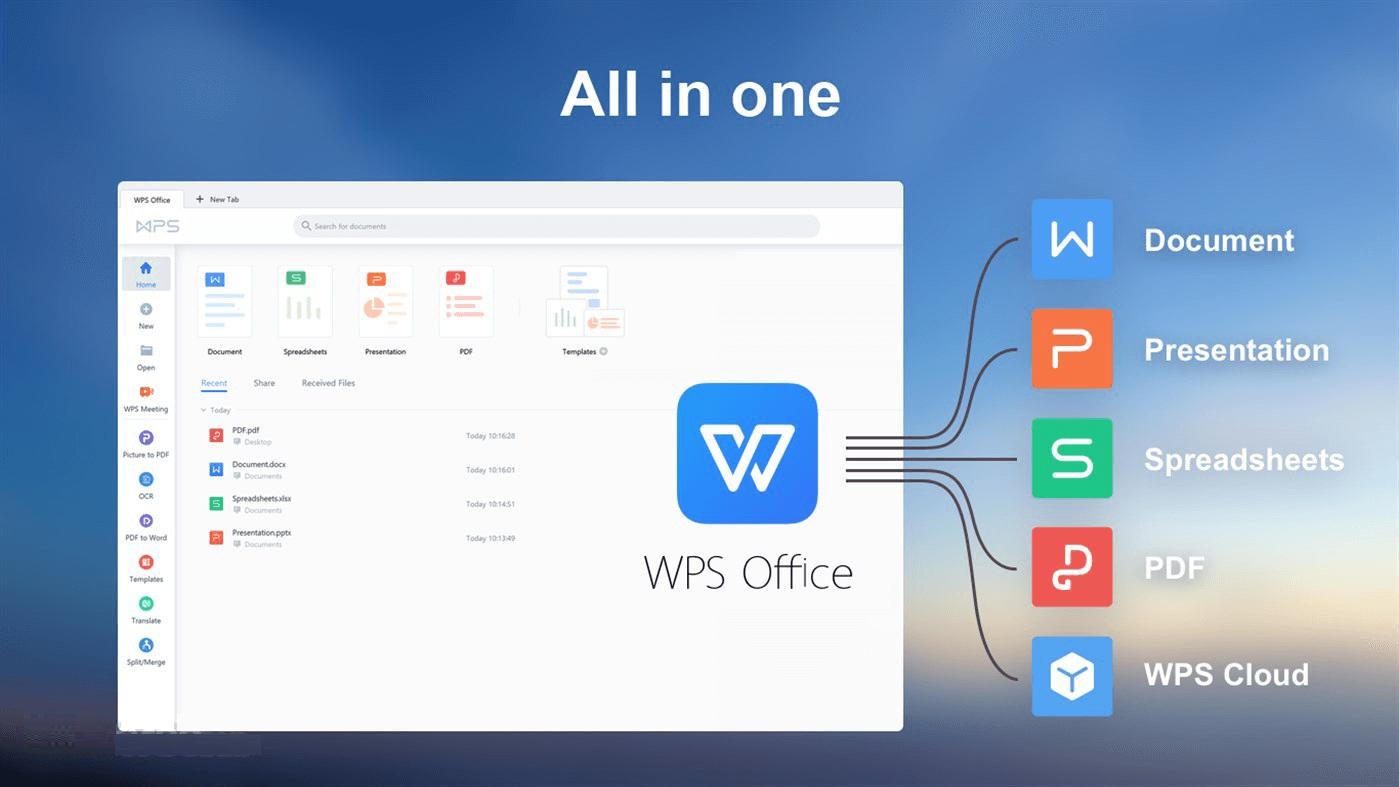
1. Kostengünstig
Ich weiß, wie wichtig es ist, die besten Werkzeuge für Ihre Arbeit zu bekommen, ohne zu viel ausgeben zu müssen. Was das Preis-Leistungs-Verhältnis angeht, habe ich WPS Office als eine sehr kostengünstige Option empfunden. Es bietet eine professionelle Erfahrung, ohne Ihren Geldbeutel zu belasten, was es zu einer idealen Wahl für Studenten, Freiberufler oder jeden macht, der zuverlässige Werkzeuge mit einem begrenzten Budget benötigt.
Kostenlose Stufe: Greifen Sie kostenlos auf 90 % der Funktionen zu, einschließlich werbefreier Nutzung.
Premium-Pläne: Schalten Sie erweiterte KI-Tools und Cloud-Speicher für unter 3 $/Monat frei.
2. Produktivitätswerkzeuge
Zuverlässige Produktivitätswerkzeuge können einen erheblichen Unterschied darin machen, wie effizient Sie arbeiten und kreativ sind. Vom Schreiben von Dokumenten über die Verwaltung von Daten bis hin zur Erstellung von Präsentationen können die richtigen Werkzeuge Ihren Arbeitsablauf optimieren und Stunden an Aufwand sparen. Die Wahl einer Software, die Funktionalität mit Benutzerfreundlichkeit in Einklang bringt, ist der Schlüssel zur Aufrechterhaltung einer konstanten Produktivität. Ich habe die WPS Office Suite als eine unglaublich effektive Option zur Optimierung meiner täglichen Aufgaben empfunden.
Kernmodule:
Writer: Fortschrittliche Textverarbeitung, intelligente Formatierung und Echtzeit-Zusammenarbeit.
Spreadsheets: Leistungsstarke Datenanalyse mit integrierten Funktionen und Pivot-Tabellen.
Presentation: Dynamische Folienerstellung mit Ein-Klick-KI-Designverbesserungen und einer riesigen Vorlagenbibliothek.
PDF: Voll funktionsfähige Bearbeitungs-, Konvertierungs- und Anmerkungswerkzeuge, einschließlich OCR-Textextraktion und Unterstützung für E-Signaturen.
3. Plattformübergreifende Kompatibilität
Wenn ich auf verschiedenen Geräten arbeite, hilft es wirklich, die Dinge einfach zu halten, wenn die Tools reibungslos synchronisiert werden. WPS Office unterstützt Windows, macOS, Linux, Android und iOS, sodass ich, egal ob ich an meinem Laptop, Tablet oder Telefon bin, problemlos und ohne Aufwand auf meine Dateien zugreifen und sie bearbeiten kann. Diese Flexibilität macht es mir leicht, zwischen Geräten zu wechseln und meine Arbeit überall fortzusetzen. Seine schlanke Natur stellt auch sicher, dass es nahtlos auf allen Arten von Hardware läuft.
FAQs
F1: Wie überprüfe ich, ob eine ISO-Datei legitim ist?
Sie können die Echtheit Ihrer ISO-Datei überprüfen, indem Sie ihren SHA-1-Hash mit den offiziellen Werten von Microsoft vergleichen, die auf deren Support-Website aufgeführt sind.
F2: Kann ich Windows 10 Pro dauerhaft kostenlos aktivieren?
Sie können Windows 10 Pro nur durch echte Lizenzen oder historische Upgrade-Programme kostenlos aktivieren. Temporäre Aktivierungsmethoden erfordern möglicherweise eine Reaktivierung nach einer gewissen Zeit.
F3: Ist WPS Office vollständig mit Microsoft Office-Dateien kompatibel?
Ja, WPS Office ist vollständig mit allen Microsoft Office-Formaten kompatibel und unterstützt die Formate .docx, .xlsx und .pptx ohne jegliche Formatierungsprobleme.
Zusammenfassung
Die Verwendung offizieller Tools wie Microsofts Media Creation Tool zum Herunterladen von Windows 10 Pro gewährleistet eine sichere Installation, ohne Ihr System oder Ihre Daten zu gefährden. Ich meide immer inoffizielle Seiten, um mein Gerät vor Malware und rechtlichen Problemen zu schützen, die mit Piraterie und Cracks von Drittanbietern einhergehen. Die Integration von KI-basierten Office-Suiten wie WPS Office in mein System stellt sicher, dass ich das Beste aus meinem System herausholen und effizienter arbeiten kann. Seine schlanke, plattformübergreifende Suite verwaltet meine Dokumente, Tabellenkalkulationen und Präsentationen auf all meinen Geräten reibungslos und fügt sich perfekt in meinen Arbeitsablauf ein, ohne zusätzliche Kosten oder Mühen.




